تعیین تعداد روز در یک ماه در مایکروسافت اکسل
برای حل برخی مشکلات هنگام ایجاد جدول، شما باید تعداد روزهای ماه را در یک سلول جداگانه یا درون یک فرمول مشخص کنید تا برنامه بتواند محاسبات لازم انجام دهد. در اکسل ابزارهایی هستند که برای انجام این عملیات طراحی شده اند. بیایید به روش های مختلفی برای اعمال این ویژگی نگاه کنیم.
محتوا
تعداد روزها را محاسبه کنید
شما می توانید تعداد روزها را در یک ماه در اکسل با کمک اپراتورهای ویژه رده «تاریخ و زمان» محاسبه کنید . برای تعیین بهترین گزینه برای اعمال، ابتدا باید اهداف عملیاتی را تعیین کنید. بسته به این، نتیجه محاسبات می تواند در یک عنصر جداگانه در ورقه نمایش داده شود، یا می توان آن را درون یک فرمول دیگر استفاده کرد.
روش 1: ترکیبی از اپراتورها DAY و CARTON
ساده ترین راه برای حل این مشکل ترکیبی از اپراتورها DAY و CENSE MONITOR است .
تابع DAY متعلق به گروه اپراتورها "تاریخ و زمان" است . او به یک شماره خاص از 1 تا 31 اشاره می کند . در مورد ما، وظیفه این اپراتور نشان دهنده آخرین روز ماه با کمک تابع ساخته شده در شکل بحث CONGENSE خواهد بود.
نحو عملگر DAY به شرح زیر است:
=ДЕНЬ(дата_в_числовом_формате)
یعنی، تنها استدلال این تابع، "تاریخ در قالب عددی است . " توسط اپراتور CREATOR تنظیم خواهد شد. باید گفت که تاریخ در قالب عددی متفاوت از فرمت معمول است. به عنوان مثال، تاریخ 04/05/2017 در فرم عدد مانند 42859 خواهد بود. بنابراین، این فرمت اکسل فقط برای عملیات داخلی استفاده می شود. به ندرت در سلول ها نمایش داده می شود.
CREATIVITY اپراتور در نظر گرفته شده است تا شماره ترتیب آخرین روز ماه، که یک تعداد مشخصی از ماهها پیش یا عقب از تاریخ مشخص شده است، نشان داده شود. نحو به شرح زیر است:
=КОНМЕСЯЦА(нач_дата;число_месяцев)
اپراتور "تاریخ شروع" حاوی تاریخی است که از آن شمارش ساخته شده است، یا یک مرجع به سلول که در آن واقع شده است.
اپراتور "تعداد ماهها" تعداد ماهها را نشان می دهد که باید از شماره مشخص شده خوانده شود.
حالا بگذارید ببینیم که این کار با یک مثال خاص کار می کند. برای انجام این کار، یک صفحه اکسل را در یکی از سلول هایی که یک شماره تقویم خاص وارد شده اند، بیابید. لازم است با کمک مجموعه فوق از اپراتورها برای تعیین چند روز در دوره ماهانه که این شماره اشاره دارد.
- سلول بر روی ورق که در آن نتیجه نمایش داده خواهد شد را انتخاب کنید. بر روی دکمه "درج تابع" کلیک کنید . این دکمه در سمت چپ نوار فرمول واقع شده است.
- جادوگر تابع شروع می شود . به بخش "تاریخ و زمان" بروید . ورودی "DAY" را پیدا کنید و برجسته کنید. روی دکمه "OK" کلیک کنید.
- پنجره استدلال اپراتور DAY باز می شود. همانطور که می بینید، در آن فقط یک فیلد وجود دارد - «تاریخ در فرمت عددی» . معمولا یک عدد یا یک لینک به سلول حاوی آن در اینجا تنظیم شده است، اما در این زمینه ما یک تابع CONMESSOR خواهیم داشت . بنابراین، مکان نما را در قسمت تنظیم کنید، و سپس روی نماد در شکل یک مثلث به سمت چپ نوار فرمول کلیک کنید. یک لیست از اپراتورهای اخیرا استفاده شده باز می شود. اگر در آن نام "CONMYAS" پیدا کنید ، آنگاه بلافاصله بر روی آن کلیک کنید تا به پنجره arguments این تابع بروید. اگر نام داده شده را پیدا نکنید، در این صورت بر روی «سایر توابع ...» کلیک کنید.
- کارشناسی ارشد توابع شروع می شود و دوباره ما به یک گروه از اپراتورها حرکت می کنیم. اما این بار ما به دنبال نام "CONMYAS" هستیم . پس از انتخاب نام مشخص شده، بر روی دکمه "OK" کلیک کنید.
- راه اندازی پنجره استدلال CREATIVE MONUMENT انجام می شود .
در اولین زمینه خود، به نام "تاریخ شروع" ، شما نیاز به تنظیم تعداد در سلول جداگانه ما است. این تعداد روزها در دوره ای است که آن را مربوط می شود که ما تعیین می کنیم. برای تنظیم آدرس سلولی، مکان نما را در قسمت قرار دهید، سپس روی دکمه سمت چپ ماوس روی آن کلیک کنید. مختصات بلافاصله در پنجره نمایش داده می شود.
در فیلد "Number of months" ما مقدار "0" را تعیین می کنیم، چون ما باید مدت دقیق دوره ای را که عدد مشخص شده متعلق به آن است تعیین کنیم.
پس از آن روی دکمه «OK» کلیک کنید.
- همانطور که می بینید، بعد از آخرین اقدام، تعداد روزهای ماه که شماره ی انتخاب شده متعلق به آن است، در یک سلول در صفحه نمایش داده می شود.
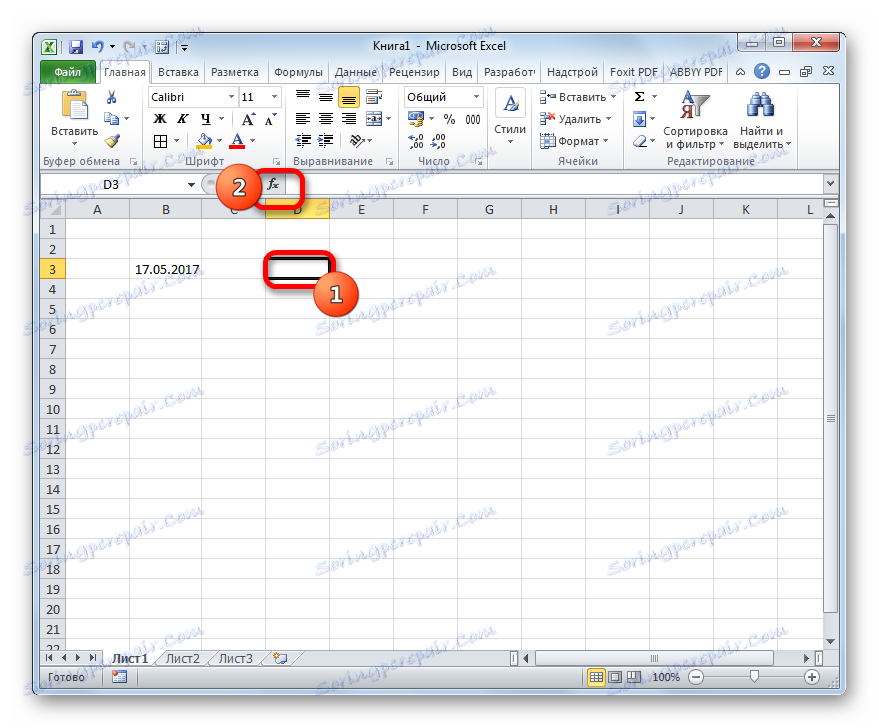
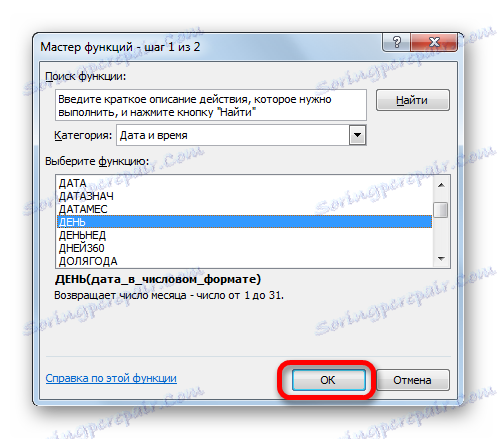
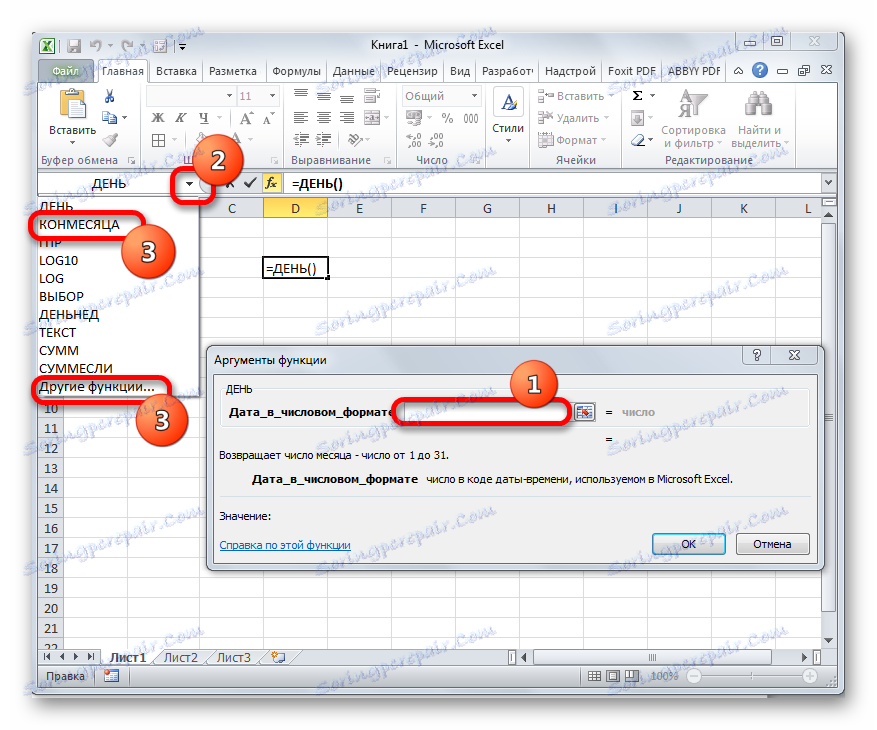
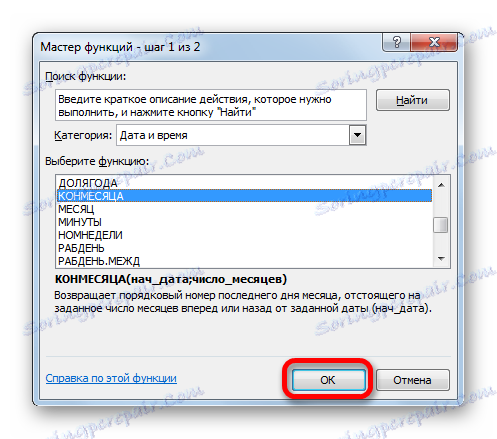
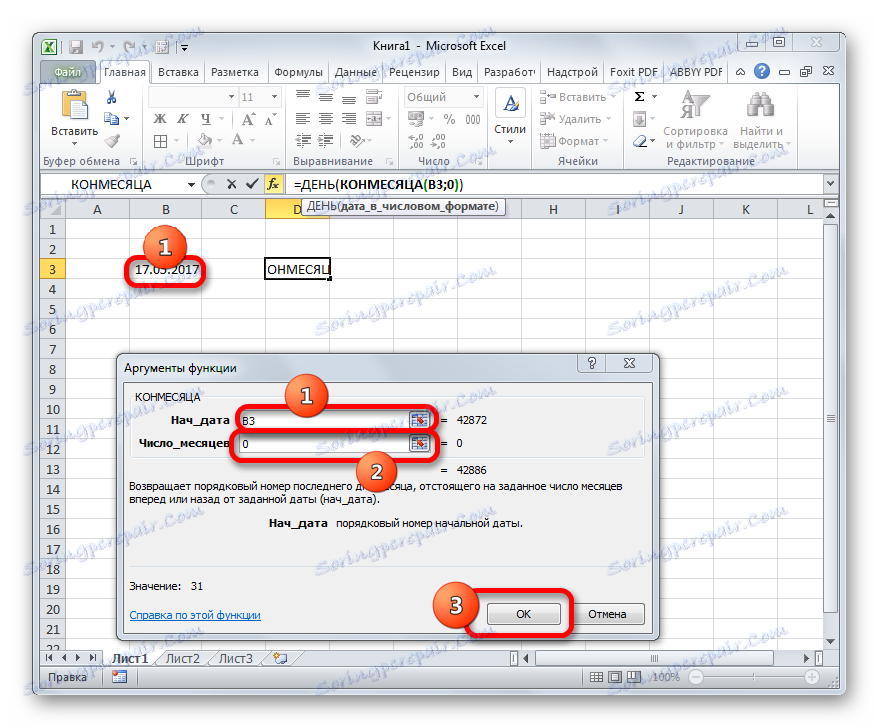
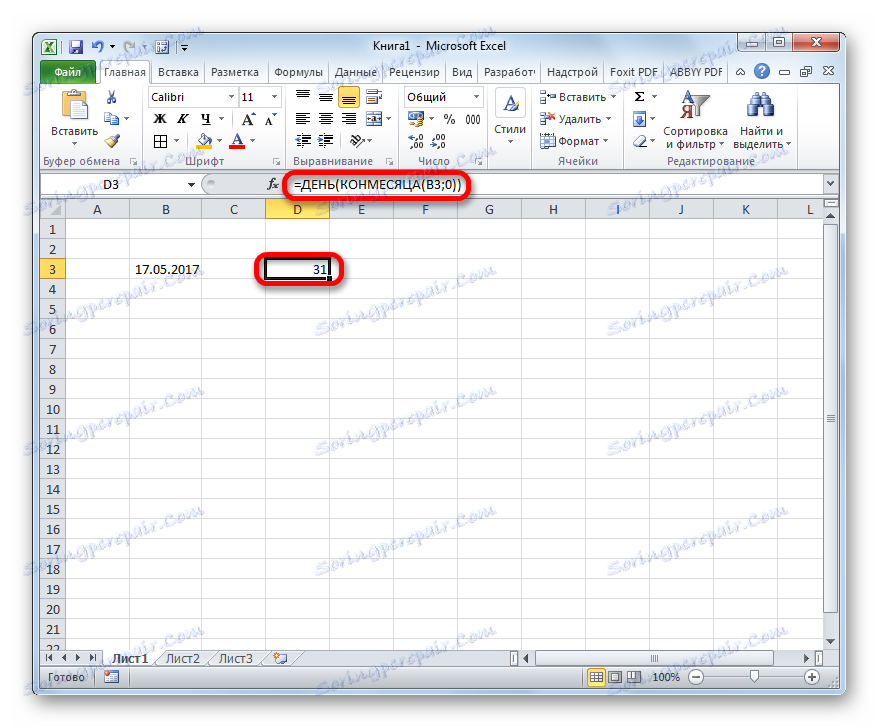
فرمول کلی ما فرم زیر را گرفتیم:
=ДЕНЬ(КОНМЕСЯЦА(B3;0))
در این فرمول، مقدار متغیر فقط آدرس سلول ( B3 ) است. بنابراین، اگر شما نمی خواهید این عمل را از طریق جادوگر تابع انجام دهید ، می توانید این فرمول را در هر عنصر ورق قرار دهید، به سادگی جایگزین آدرس سلول حاوی شماره با آن که مربوط به مورد خاص شما است را جایگزین کنید. نتیجه مشابه خواهد بود.
روش 2: تعیین خودکار تعداد روزها
حالا مشکل دیگری را در نظر بگیرید. مورد نیاز است که تعداد روزها با یک شماره تقویم داده شده نمایش داده نمی شود، بلکه توسط یکی از موارد فعلی نمایش داده می شود. علاوه بر این، تغییر دوره ها بدون مشارکت کاربر صورت می گیرد. اگر چه به نظر عجیب و غریب است، اما این کار ساده تر از پیشین است. برای حل آن، حتی باز کردن کارشناسی ارشد توابع لازم نیست، زیرا فرمول انجام این عملیات شامل مقادیر متغیر یا ارجاعات به سلولها نیست. شما می توانید به سادگی در سلول ورق جایی که می خواهید نتیجه را برای نمایش فرمول زیر بدون تغییر تغییر دهید:
=ДЕНЬ(КОНМЕСЯЦА(СЕГОДНЯ();0))
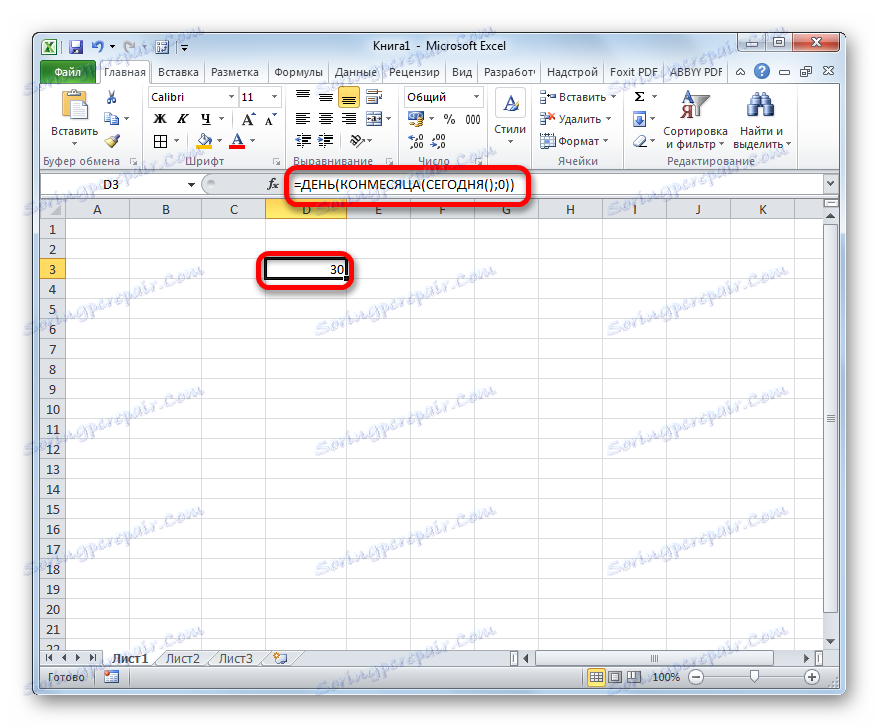
امروزه این تابع ساخته شده است، که ما در این مورد استفاده کردیم، شماره امروز را نمایش می دهد و هیچ استدلالی ندارد. بنابراین، تعداد روزهای ماه جاری به طور مداوم در سلول شما نمایش داده خواهد شد.
روش 3: تعداد روزهای مورد استفاده در فرمول های پیچیده را محاسبه کنید
در مثال بالا، ما نشان دادیم که چگونه محاسبه تعداد روزها در یک ماه در روز تقویم مشخص شده یا به صورت خودکار در ماه جاری با نتیجه نمایش داده شده در یک سلول جداگانه انجام شود. اما پیدا کردن این مقدار ممکن است برای محاسبه شاخص های دیگر لازم باشد. در این مورد، محاسبه تعداد روزها در داخل یک فرمول پیچیده ساخته خواهد شد و در سلول جداگانه نمایش داده نخواهد شد. بیایید ببینید که چگونه این را به عنوان مثال انجام دهید.
ما باید مطمئن شویم که تعداد روزهای تا پایان ماه جاری در سلول نمایش داده می شود. همانطور که در روش قبلی، این گزینه از اقدامات باز کردن جادوگر تابع نیاز ندارد. شما به سادگی می توانید عبارت زیر را به سلول رانده کنید:
=ДЕНЬ(КОНМЕСЯЦА(СЕГОДНЯ();0))-ДЕНЬ(СЕГОДНЯ())
پس از آن، تعداد روزها تا پایان ماه در سلول مشخص شده نمایش داده می شود. هر روز، نتیجه به طور خودکار به روز می شود، و از آغاز دوره جدید، شمارش معکوس دوباره آغاز خواهد شد. به نظر می رسد نوع تایمر شمارش معکوس
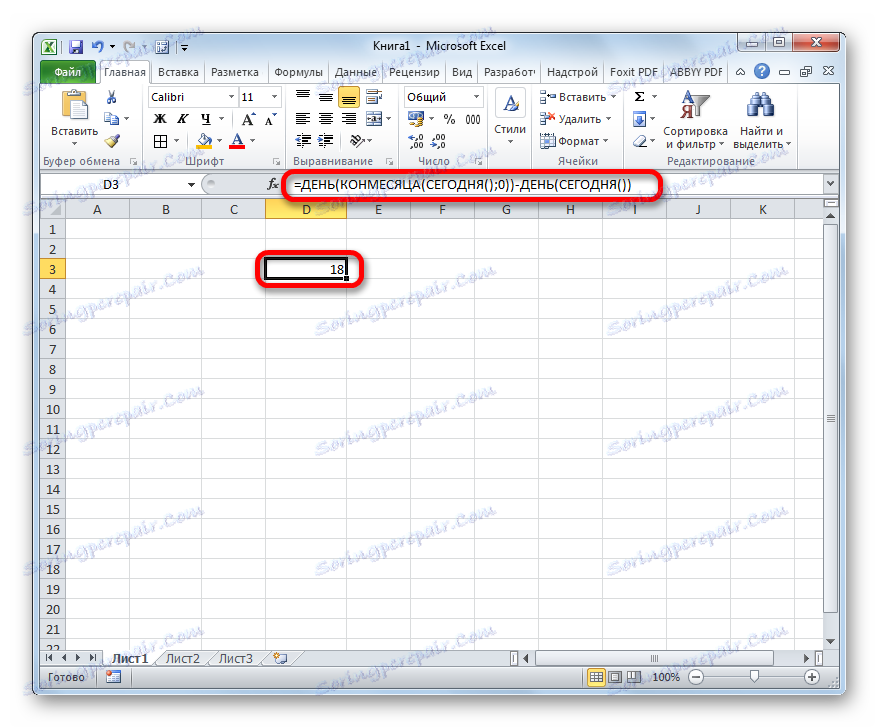
همانطور که می بینید، این فرمول متشکل از دو بخش است. اول از این عبارت برای محاسبه تعداد روزهای یک ماه قبل از ما آشناست:
=ДЕНЬ(КОНМЕСЯЦА(СЕГОДНЯ();0))
اما در بخش دوم، تعداد فعلی از این شاخص محاسبه می شود:
-ДЕНЬ(СЕГОДНЯ())
بنابراین، هنگام انجام این محاسبات، فرمول برای محاسبه تعداد روزها، بخشی جدایی ناپذیر از فرمول پیچیده تر است.
روش 4: فرمول جایگزین
اما، متاسفانه، نسخه های برنامه قبل از اکسل 2007 دارای اپراتور CREATORY نیستند . چگونه می توان آن کاربرانی که از نسخه قدیمی برنامه استفاده می کنند؟ برای آنها، این امکان وجود دارد که از طریق فرمول دیگری که بیشتر از آنچه که در بالا شرح داده شد، گسترده تر باشد. بیایید ببینیم چگونه تعداد روزهای یک ماه برای یک شماره تقویم داده شده با استفاده از این گزینه محاسبه کنیم.
- سلول را برای نمایش نتیجه انتخاب کنید و به مسیر argument اپراتور DAY بروید به نحوی که به آن دسترسی داشته باشید. مکان نما را در تنها قسمت این پنجره قرار دهید و روی مثلث معکوس به سمت چپ نوار فرمول کلیک کنید. به قسمت «سایر توابع ...» بروید
- در پنجره Functions Wizard در گروه تاریخ و زمان، نام DATE را انتخاب کرده و روی دکمه OK کلیک کنید.
- پنجره اپراتور DATE را آغاز می کند. این تابع تبدیل تاریخ را از فرمت معمول به مقدار عددی، که اپراتور DAY باید پردازش کند.
پنجره باز شده دارای سه فیلد است. در "روز" شما بلافاصله می توانید شماره "1" را وارد کنید. این کار برای هر وضعیت یکسان خواهد بود. اما دو زمینه دیگر باید به طور کامل انجام شود.
مکان نما را در قسمت "Year" تنظیم کنید . بعد، به انتخاب اپراتورها از طریق مثلث آشنا بروید.
- همه در همان دسته از کارشناسی ارشد، نام "YEAR" را انتخاب کنید و بر روی دکمه "OK" کلیک کنید.
- پنجره استدلال اپراتور YEAR راه اندازی شده است. این سال را با شماره مشخص مشخص می کند. در فیلد «تاریخ در قالب عددی»، ما مرجع را برای سلول حاوی تاریخ اولیه تعیین می کنیم که برای تعیین تعداد روزها نیاز است. پس از آن، ما عجله به کلیک بر روی دکمه "OK" نیست، اما با کلیک بر روی نام "DATE" در نوار فرمول کلیک کنید.
- سپس ما دوباره به argument argument DATE می رویم. مکان نما را در فیلد "Month" قرار دهید و به انتخاب توابع ادامه دهید.
- در جادوگر عملکرد ، روی نام "MONTH" کلیک کرده و روی دکمه "OK" کلیک کنید.
- پنجره استدلال تابع MONTH راه اندازی شده است. وظایف آن شبیه به اپراتور قبلی است، فقط نشانگر مقدار شماره ماه است. در زمینه تنها این پنجره همان لینک را به شماره اصلی تنظیم می کند. سپس در نوار فرمول با کلیک بر روی نام "روز" کلیک کنید.
- ما به پنجره استدلال DAY بازگشتیم . در اینجا ما باید فقط یک لمس کوچک را انجام دهیم. در فیلد تنها از پنجره، که در آن داده ها در حال حاضر واقع شده است، عبارت "-1" بدون نقل قول به انتهای فرم اضافه کنید و همچنین بعد از اپراتور MONTH قرار دهید . پس از آن، بر روی دکمه "OK" کلیک کنید.
- همانطور که می بینید، تعداد روزهای ماه که شماره مشخص شده متعلق به آن است، در سلول قبلی انتخاب شده نمایش داده می شود. فرمول عمومی به شرح زیر است:
=ДЕНЬ(ДАТА(ГОД(D3);МЕСЯЦ(D3)+1;1)-1)
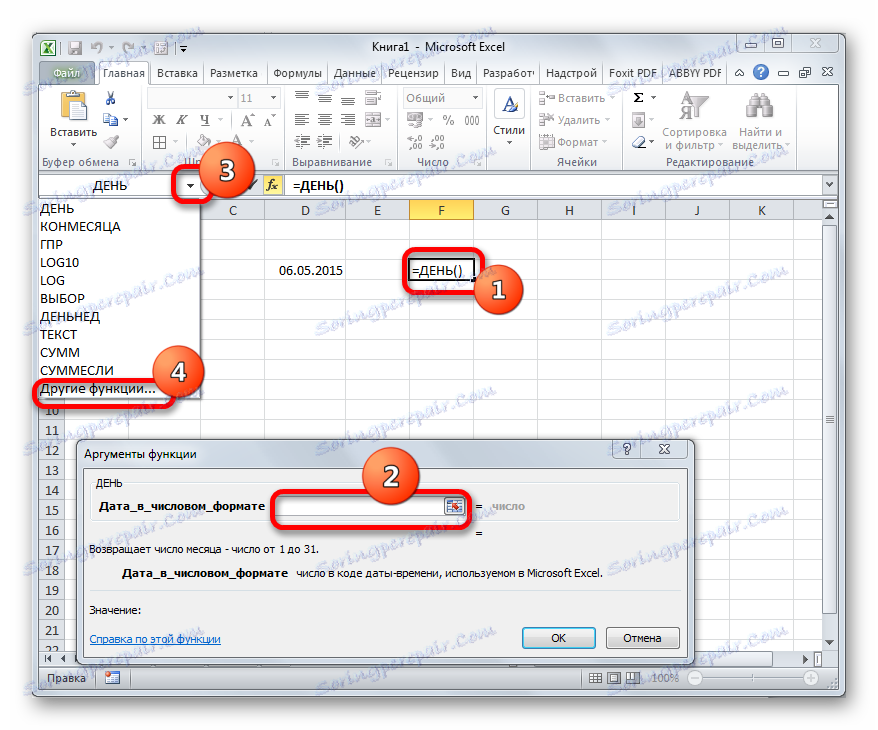

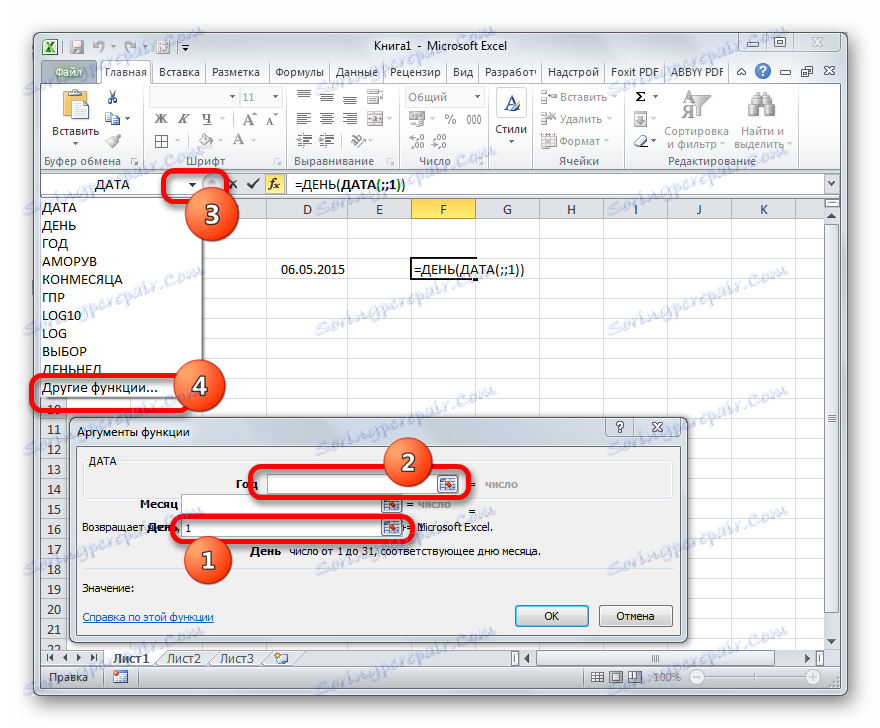

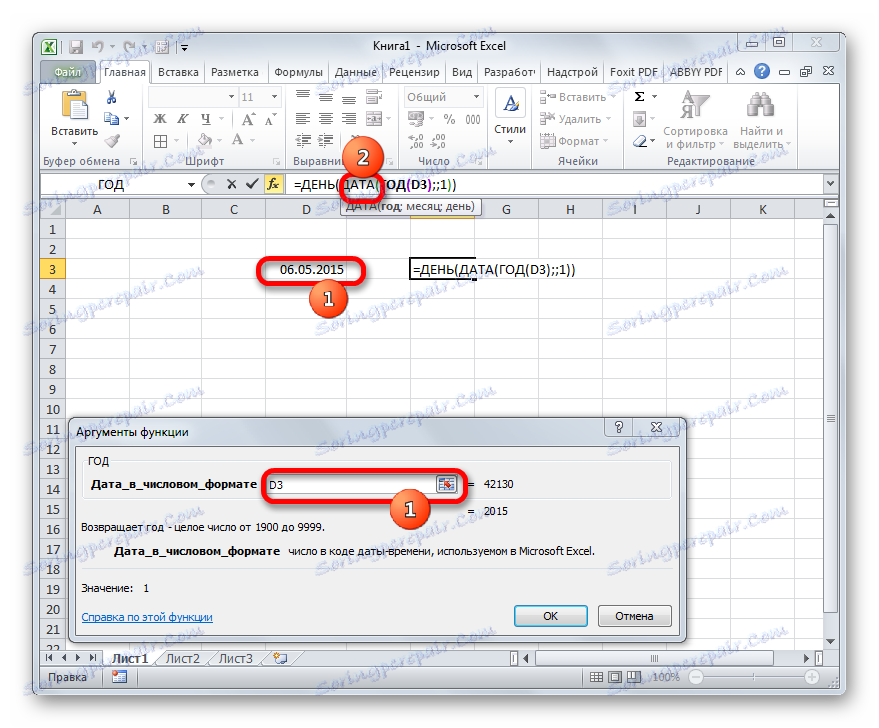
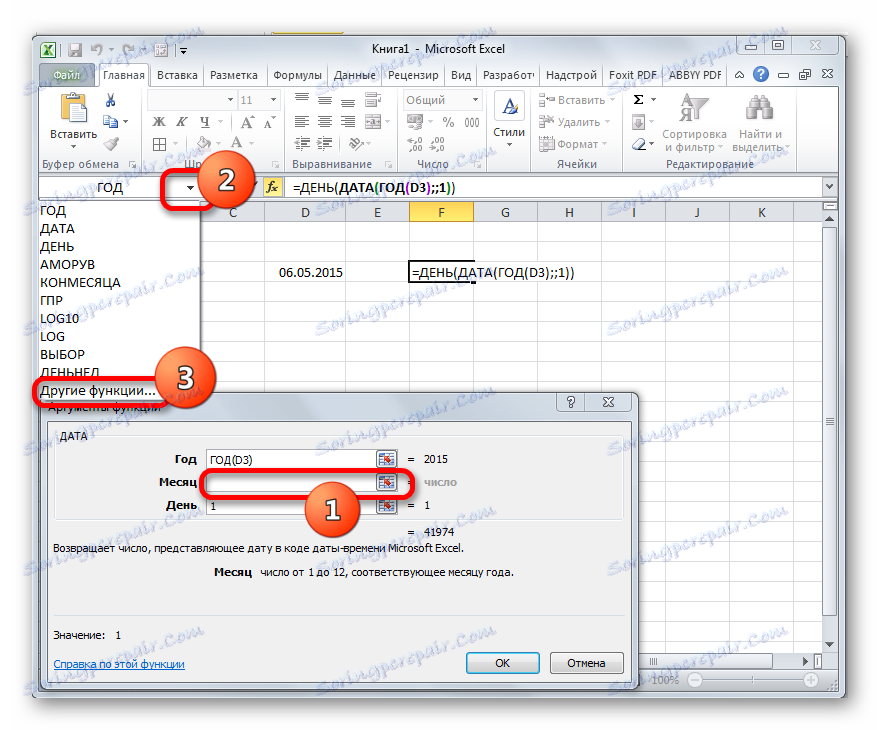

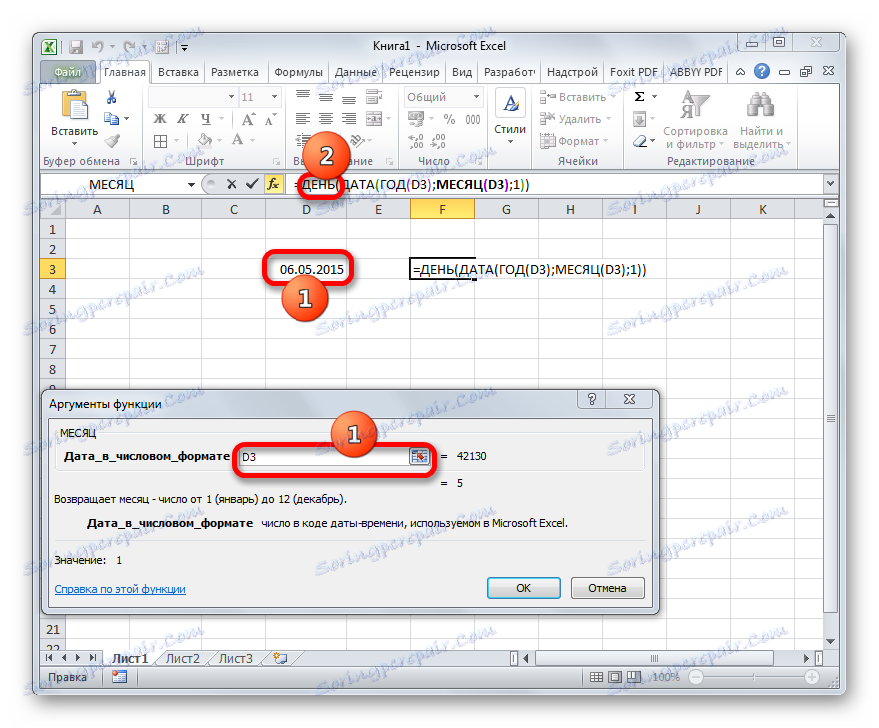
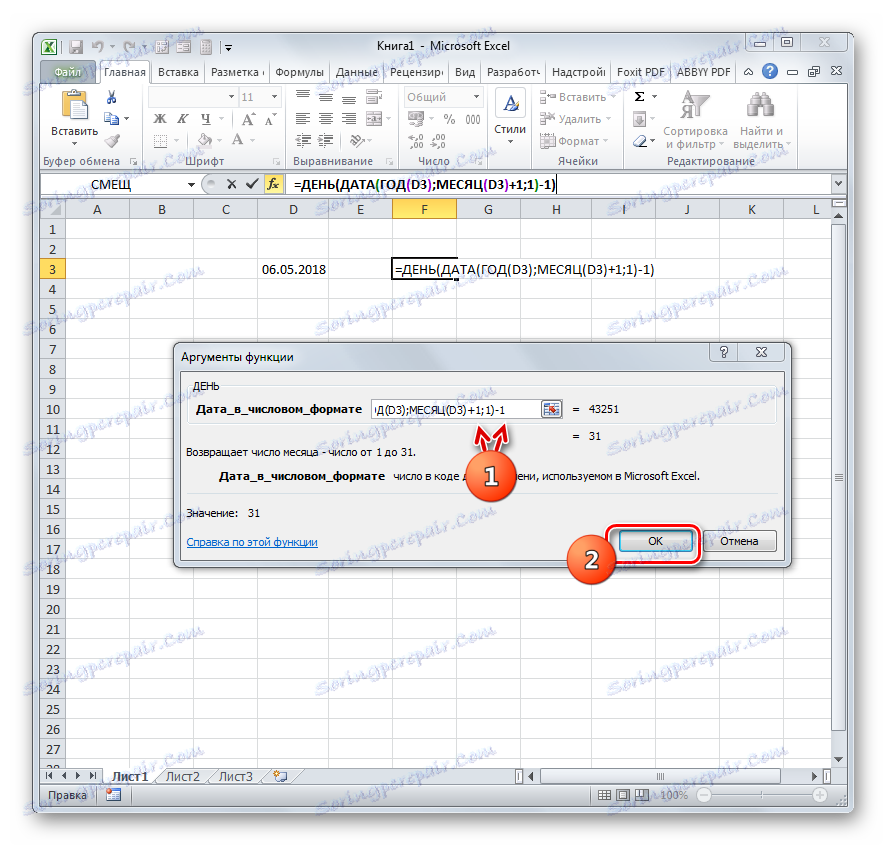
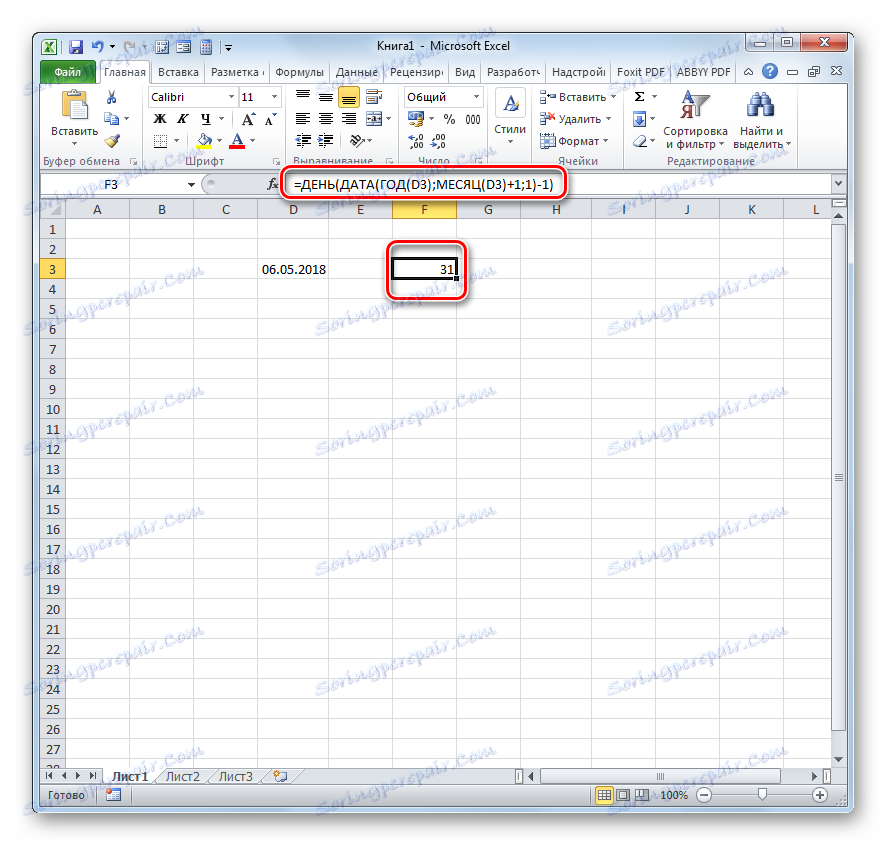
راز این فرمول ساده است. ما از آن برای تعیین تاریخ روز اول دوره بعدی استفاده می کنیم و پس از آن یک روز از آن تفریق می کنیم و تعداد روزهای ماه را مشخص می کنیم. متغیر در این فرمول مرجع به سلول D3 در دو مکان است. اگر آن را با آدرس سلولی که در آن تاریخ در مورد خاص شما جایگزین شده است جایگزین کنید، می توانید این عبارت را بدون استفاده از جادوگر عملکرد انجام دهید .
همانطور که می بینید، چندین گزینه برای پیدا کردن تعداد روزها در یک ماه در اکسل وجود دارد. کدام یک از آنها برای استفاده، به هدف نهایی کاربر بستگی دارد و همچنین در کدام نسخه از برنامه او استفاده می شود.